iCloud는 동기화, 암호 인증을 방해하거나 오류 코드를 발생시키는 몇 가지 버그를 나타냈습니다. iCloud를 사용하면 데이터 및 디지털 리소스를 안전하게 백업할 수 있습니다. 대부분의 경우 훌륭하게 작동하지만 일부 사용자는 때때로 문제에 직면할 수 있습니다.
오류 코드는 iCloud 로그인 결함의 끝없는 마라톤에서 Mac을 지연시키고 메시지와 같은 기능을 잠급니다. 혹시라도 마주치면 iCloud가 작동하지 않음 문제는 당신이 많은 사람들과 같은 배를 타고 있다는 것입니다.
그래서 우리는 가장 일반적인 문제에 대한 문제 해결 방법을 함께 결합하는 포괄적인 부분을 제시했습니다.
내용 : 부품 1. iCloud가 작동하지 않는 오류 문제를 해결하는 방법2 부분. iCloud 암호가 작동하지 않거나 관련 오류 수정3 부분. 다른 문제에 대한 해결책으로 인해 iCloud가 작동하지 않음4 부. 요약
부품 1. iCloud가 작동하지 않는 오류 문제를 해결하는 방법
아마도 당신은 "다음 문제로 인해 이 Mac은 iCloud에 연결할 수 없습니다.” 메시지? 또는 아마도 iCloud가 더 비밀스러워지고 설명할 수 없는 "알 수없는 오류가 발생했습니다”팝업.
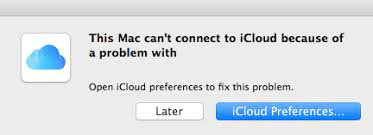
솔루션 1. iCloud가 다운되었는지 확인
처음부터 다음으로 이동하여 iCloud가 다운되었는지 확인하십시오. https://www.apple.com/support/systemstatus/ Apple 클라우드 서비스에 액세스했는지 확인합니다.
예정된 유지 관리 또는 다운타임으로 인해 iCloud가 다운될 수 있으며 서비스 공급자만이 문제를 해결할 수 있으므로 잠시 후 확인해야 합니다. iCloud 서비스 근처의 주황색 또는 빨간색 전구는 Apple의 온라인 서비스에 문제가 있음을 나타냅니다. 결과적으로 iCloud가 진행 중인 문제를 해결할 때까지 기다려야 합니다.
해결 방법 2. iCloud 앱 종료 및 Mac 재부팅
캐싱 또는 알 수 없는 원인으로 인해 연결 문제가 발생하면 모든 iCloud 창을 종료하고 재부팅하십시오. FaceTime, 메시지, 메모 및 시스템 환경 설정 앱을 닫습니다. 앱이 멈추거나 응답하지 않으면 계속 진행하고 사용하십시오. 강제 종료 앱에서 종료합니다.
모든 앱을 종료한 후 Mac을 재부팅합니다. 고정되거나 부팅할 수 없는 Mac의 경우 강제 재부팅을 호출합니다. Mac이 재시동된 후 iCloud 앱으로 서두르지 말고 대신 iCloud 환경 설정 패널로 이동하십시오. (Apple 메뉴 > 시스템 환경설정 > iCloud) Apple ID에 로그인하십시오. 이 시점에서 iCloud 로그인은 결함 없이 정상적으로 작동합니다.
솔루션 3. iCloud 계정 폴더 비우기
연결 문제는 로컬 iCloud 계정 데이터를 완전히 삭제하여 해결되었습니다. 미리 Time Machine 백업을 설정해야 합니다. 잠재적인 문제를 피하기 위해 폴더를 초기 상태로 복원하는 간단한 방법을 위해 계정 폴더를 제거하기 전에 계정 폴더의 복제본을 생성할 수 있습니다.
- 새로운 Finder 창을 시작하십시오.
- '이동 > 폴더로 이동…툴바에서 '.
- 다음 명령을 입력하십시오.
~/Library/Application Support/iCloud
- '이동'을 누르십시오.
- 모든 것이 제대로 되었다면 이제 Accounts 폴더의 복사본을 만들 차례입니다.
- 계정 폴더를 클릭하고 내용을 지웁니다.
- 컴퓨터를 다시 시작합니다.
- 다시 시작하면 '시스템 환경 설정 > 아이클라우드', 계정에 로그인합니다. 이렇게 하면 macOS가 새로 생성된 파일로 계정 폴더를 가득 채우고 iCloud 실행을 정상적으로 재개합니다.
2 부분. iCloud 암호가 작동하지 않거나 관련 오류 수정
'Mac에서 작동하지 않는 iCloud 암호' 오류 메시지를 표시하고 사용자에게 다시 로그인하라는 메시지를 표시합니다. 단순히 iCloud 로그인 루프 버그이며 위에서 설명한 방법을 포함하여 문제를 해결하기 위한 솔루션이 두 개 이상 있습니다. 그러나 이 부분에서는 결함이 있는 암호에 대한 문제 해결 요령을 분석합니다.
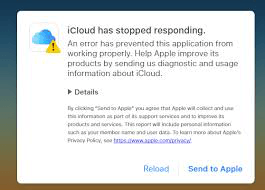
XNUMX단계 인증이 활성화되었는지 확인
iCloud 암호에 문제가 있는 경우 XNUMX단계 인증을 활성화했는지 확인하십시오. Apple의 공식 웹 사이트로 이동하여 Apple ID 데이터로 로그인하십시오. 확인 기능을 찾아 활성화 또는 비활성화되어 있는지 확인하십시오. 토글을 해제한 경우 활성화하십시오.
- "메뉴" 및 "시스템 기본 설정"으로 이동합니다.
- 다음으로“iCloud 다음 피드 > 계정 세부 정보” Apple ID 데이터를 입력합니다.
- "보안" 탭을 클릭하고 "두 요소 인증” 기능을 켭니다.
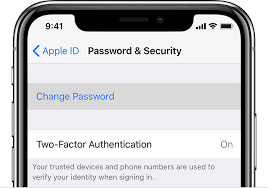
iCloud 캐시 파일 지우기
- Finder를 실행하고 사용자 폴더를 클릭한 다음 Finder 창에서 옵션을 선택합니다.
- "선택라이브러리 폴더 표시”, 라이브러리를 클릭하고 몇 가지 콘텐츠를 휴지통에 넣습니다.
다음 파일을 휴지통으로 드래그합니다.
- We Buy Orders 신청서를 클릭하세요.
~/Library/Preferences/폴더에서 다음 파일을 삭제합니다. 플리스트". - We Buy Orders 신청서를 클릭하세요.
~/Library/Application Support/폴더에서 "iCloud" 폴더를 휴지통으로 이동합니다. - We Buy Orders 신청서를 클릭하세요.
~/Library/폴더에서 "Caches" 폴더를 지웁니다.
아직도 붙어? iCloud 암호 재설정, 소프트웨어 업데이트 확인, Mac에서 iCloud 동기화 비활성화 또는 로그인 및 로그아웃을 통해 이 문제를 해결하십시오. 경우에 따라 이것은 빠른 수정이 될 수 있으며 오류 메시지를 제거할 수 있습니다.
3 부분. 다른 문제에 대한 해결책으로 인해 iCloud가 작동하지 않음
iCloud 구성 파일 제거
이것은 iCloud 연결 문제를 해결하기 위해 주요 포럼에서 제안한 대로 일부 Mac 소유자에게 효과가 있었습니다. 촬영하기 전에 백업을 생성하십시오.
- Finder로 이동하여 "이동" 메뉴를 선택하고 "폴더로 이동"을 선택한 후 다음 명령을 입력합니다.
~/Library/Application Support/iCloud/Accounts/
- 빠른 검색을 위해 이 대상에 포함된 콘텐츠를 데스크톱이나 다른 위치에 복사합니다.
- 에서 항목을 제거합니다.
~/Library/Application Support/iCloud/Accounts/비어있을 때까지 폴더. - 컴퓨터를 재부팅하십시오.
Mac이 재부팅되면 iCloud에 다시 로그인할 수 있습니다. 새로운 계정 데이터 파일을 재생성하려면 로그아웃했다가 다시 돌아가십시오.
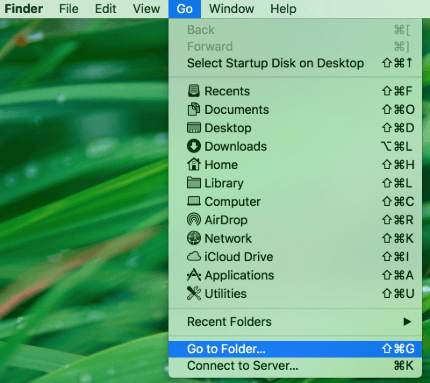
iCloud 저장 공간 한도에 도달했거나 초과했습니다.
iMyMac PowerMyMac의 중복 파인더 낭비되는 디스크 공간 확보 동영상이나 사진과 같은 미디어 파일의 모조품을 제거하여 데이터 보관소의 백업으로 iCloud에 의존하고 구독하지 않은 경우 공간을 최적화하고 중복 콘텐츠를 지워야 합니다. Apple은 대부분의 사람들에게 5GB의 iCloud 저장 공간만 무료로 제공하므로 이는 금방 부족합니다.
디스크 공간을 확보하고 iCloud 스토리지 비용을 지불하지 않으려면 대량의 복제된 데이터를 제거하십시오. iCloud 저장 공간을 확인하고 불필요한 콘텐츠를 삭제하여 Apple 기기의 저장 공간을 확보하세요.
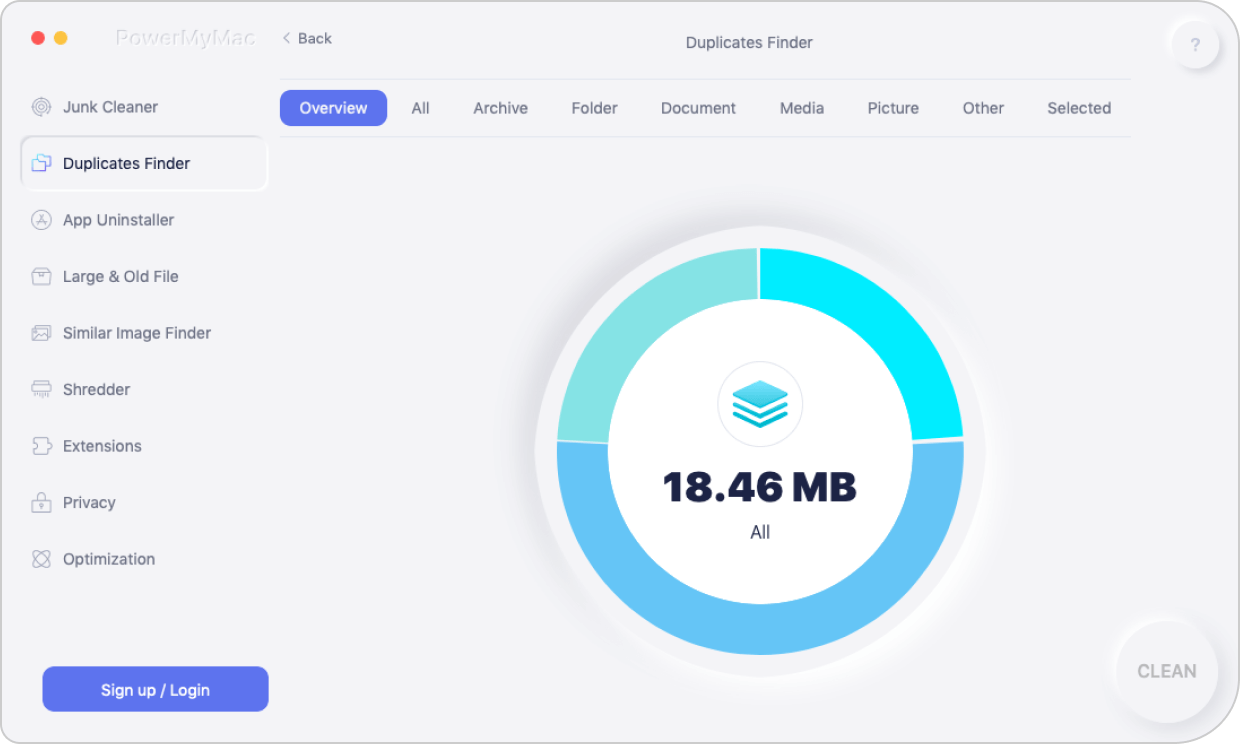
4 부. 요약
iCloud가 작동하지 않는 오류 메시지와 장애가 발생하면 악몽 시나리오가 펼쳐집니다. 이러한 테스트를 거친 Mac 팁은 문제를 정면으로 해결하는 데 도움이 될 것입니다. 우리는 일반적이 된 문제와 작동할 수 있는 관련 솔루션을 구체화했습니다. 기술적이고 장기적인 솔루션으로 문제를 해결하기 전에 iCloud 비활성화 및 활성화, 암호 재설정 또는 Mac 재부팅과 같은 응급 처치 방법을 시도하십시오.
이제 iCloud가 실패할 때 요령을 배웠으니 다음을 확인하십시오. 세척 및 최적화 제품 클라우드 스토리지 뱅크를 멋지게 꾸밀 수 있습니다.



